画面の色や文字を変更する
操作エリアや情報エリアの配色、情報ごとに文字のサイズや色などを設定します。

- 個別チャートとNEWチャートの背景色は、この画面では変更できません。
- 個別チャートの場合は、チャートの「設定」ボタンをクリックし、表示される「指標設定」画面の「一般設定」から変更します。
 「個別チャートを使う」
「個別チャートを使う」
- NEWチャートの場合は、チャートを右クリックし、表示されるメニューから「Canvas設定」を選択して変更します。
 「「NEWチャート」画面の表示を変更する」
「「NEWチャート」画面の表示を変更する」
画面の色や文字を変更する
- 1. ツールバーの「メニュー」ボタンをクリックし、「各種設定」→「システム設定」を選択する
-
「設定」画面が表示されます。
- 2. 画面左のメニューから「パーソナル」→「色・文字」が選択されていることを確認する
- 3. 各エリア色や文字の設定を変更する
-
画面右上には、エリア色や文字サイズや色を変更したイメージが表示されます。
「初期状態に戻す」ボタンをクリックすると、「操作エリア色」「情報エリア色」以外の設定が初期値に戻ります。
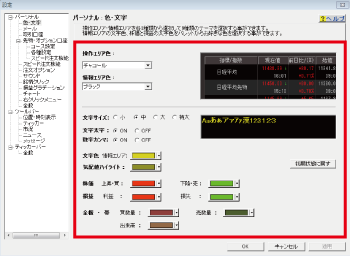
- 4. 「OK」ボタンをクリックする
-
設定が反映され、「設定」画面が閉じます。
「適用」ボタンをクリックすると、続けて、ほかの設定を変更できます。
